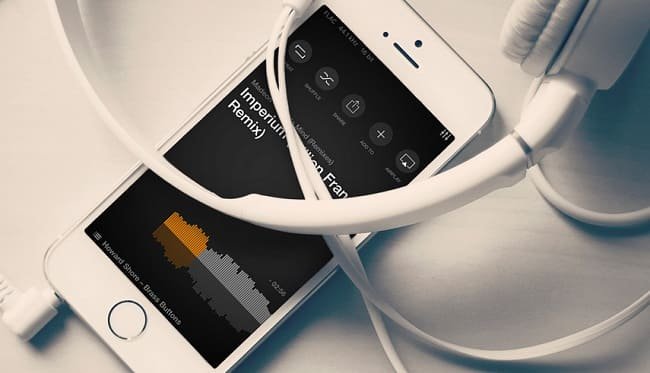Cамые популярные вопросы обладателей Android-устройств

Как в Android открыть карту памяти?
Обычно на смартфоне вам приходится совершать гораздо меньше манипуляций с файлами, чем на компьютере. Доступ к тем или иным материалам производится через специализированные программы – из плеера вы запускаете музыку или видео, в офисном приложении видите список всех доступных документов и так далее. Рано или поздно может возникнуть необходимость непосредственного доступа к файлам, которые хранятся в памяти телефона или на карточке microSD. Если раньше Android-смартфоны с менеджером файлов были редкостью, то теперь данный вид приложений стал практически стандартным инструментом. Программа находится в меню приложений и может носить следующие названия: «Диспетчер файлов», «Проводник» или «Мои файлы».
«Проводник» в меню приложений Сразу после запуска менеджера файлов, как правило, карта microSD (может называться «SD-карта») будет присутствовать в списке.
В случае, когда менеджер файлов не предустановлен, следует обратиться к сервису Google Play и выбрать один из множества предлагаемых вариантов программ такой тематики. Например, «ES Проводник» или «ASTRO File Manager».
Как в Android прописать IP-адрес?
Этот вопрос может возникать в нескольких случаях. Наиболее популярный – вам необходимо узнать IP-адрес своего устройства, чтобы прописать его в списке разрешенных к доступу определенной точки Wi-Fi. Зайдите в «Настройки» и выберите самый нижний пункт «О телефоне». В разделе «Общая информация будет отображаться в том числе IP-адрес и MAC-адрес.
Чуть более сложный случай – требуется изменить IP-адрес устройства, чтобы он удовлетворял определенным требованиям точки доступа Wi-Fi. Зайдите в «Настройки» - «Wi-Fi», нажмите и удерживайте касание до появления меню, выберите «Изменить сеть», установите галочку в пункте «Дополнительно». После этого вы сможете изменять IP-адрес, а также менять настройки шлюза, DNS-серверов и другие параметры.
Как в Android установить картинку на рабочий стол, не обрезая ее?
Вы выбрали изображение, которое желаете установить в качестве фона рабочего стола. Однако даже если соотношение сторон и разрешение картинки казалось бы позволяют произвести нормальную установку, вы все равно не сможете этого сделать. Android потребует произвести «подгонку», в результате которой изображение неминуемо будет обрезано, а оставленная часть некрасиво растянута на весь экран.
К сожалению, решить проблему стандартными средствами системы невозможно. Следует воспользоваться доступными в Google Play приложениями. Возьмем для примера программу Image 2 Wallpaper. Программа полностью выполнена на русском языке, у вас не должно возникнуть сложностей с ее использованием и установкой, в том числе на смартфонах Highscreen. После запуска коснитесь пункта «Выбрать изображение». Перейдите во вкладку «Настройки» (коснитесь надписи рядом с «Главная»), где наиболее удобно и быстро можно отформатировать изображение на ваш вкус. Например, если выбрать «Высота обоев», то будет сохранена оригинальная высота картинки.
Как в Android поставить мелодию на отдельный контакт?
Непременным условием установки мелодии на определенного абонента является сохранение нужного контакта в памяти телефона. Если контакт сохранен только на SIM-карте, его данные нужно переместить либо продублировать в память смартфона. Способы установки мелодии могут различаться в зависимости от версии Android. Приведем пример смены рингтона в новейшей версии системы - Android 4.4 KitKat. Для этого используем самый бюджетный Android-смартфон в линейке Highscreen – Highscreen Zera F (rev.S). Android 4.4 KitKat отличается от прежних версий системы наиболее удобной и быстрой сменой рингтона. Необходимо лишь открыть требуемый контакт, затем вызвать меню.
В Highscreen Zera F (rev.S) для вызова списка меню необходимо нажать самую левую сенсорную кнопку, прямо под экраном. Выберите «Задать рингтон». Затем необходимо прокрутить список вверх (именно так, не вниз), вы увидите пункт «Еще рингтоны».
Коснитесь его, затем остается лишь нажать «Выберите трек» - и перед вами откроется перечень всех музыкальных файлов в памяти смартфона.
Выберите искомую композицию и нажмите «ОК» в правом нижнем углу.
- Дата: 22-05-2022, 12:06